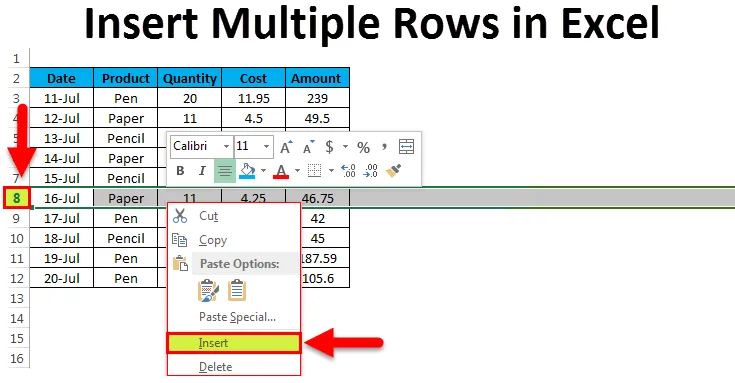
Wstaw wiele wierszy w programie Excel (spis treści)
- Przykład # 1 - Wstaw pojedynczy wiersz za pomocą myszy
- Przykład 2 - Wstaw wiele wierszy za pomocą skrótu myszy
Wstaw wiele wierszy w programie Excel
Excel ma niesamowite funkcje, które oszczędzają dużo czasu i wysiłku, dzięki którym możemy łatwo wykonać wiele pracy. Kiedy mamy do czynienia z dużymi danymi w programie Excel, możemy wymyślić sytuację, w której musimy wstawiać wiele wierszy w programie Excel jednocześnie.
Wstawianie jednego wiersza lub dwóch wierszy jeden po drugim jest łatwe, ale gdy musimy wstawić wiele wierszy jednocześnie, jest to bardzo żmudna praca poprzez wielokrotne wstawianie procesu jednego rzędu.
Jak wstawić wiele wierszy w programie Excel?
Istnieje wiele sposobów wstawiania wielu wierszy w programie Excel. Jak to zrobić, nauczymy się krok po kroku z przykładami.
Możesz pobrać ten szablon Wstaw wiele wierszy Excel tutaj - Wstaw szablon Excel wielu wierszyPrzykład # 1 - Wstaw pojedynczy wiersz za pomocą myszy
Rozważmy niektóre dane stacjonarne:
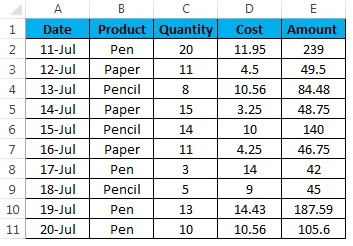
Aby wstawić pojedynczy wiersz za pomocą skrótu myszy, wykonaj następujące kroki:
- Jeśli chcesz wstawić nowy wiersz, zaznacz cały wiersz poniżej tego punktu. Na przykład, jeśli chcesz wstawić wiersz między 7 a 8 rzędem, wybierz 8 rząd i kliknij prawym przyciskiem myszy, aby otworzyć rozwijaną listę. Kliknij opcję wstawiania, jak pokazano poniżej:
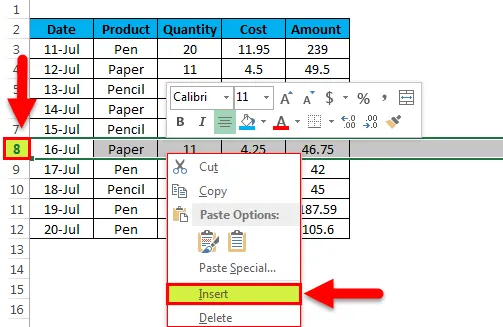
- Wstawi pusty wiersz poniżej siódmej
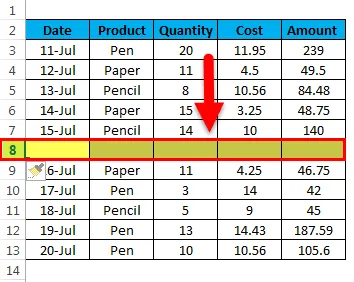
Przykład 2 - Wstaw wiele wierszy za pomocą skrótu myszy
Weźmy te same dane stacjonarne:
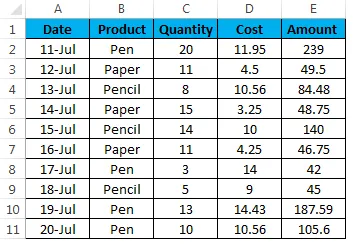
Za pomocą myszy możemy wstawiać wiele wierszy jednocześnie. Wykonaj poniższe kroki:
- Wybierz liczbę wierszy poniżej wiersza, do którego chcesz wstawić wiersze. Na przykład, jeśli chcesz wstawić 4 wiersze poniżej wiersza nr. 3, a następnie wybierz wiersze z wiersza nr. 4 do wiersza nr 7. Zobacz poniższy zrzut ekranu:
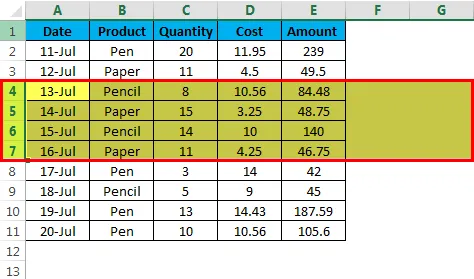
- Czy kliknij prawym przyciskiem myszy. Zostanie otwarta lista rozwijana. Kliknij opcję wstawiania.
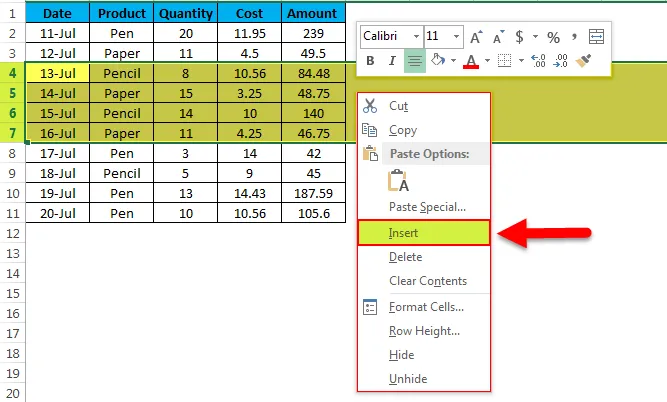
- Wstawi 4 wiersze poniżej wiersza nr. 3 jak poniżej zrzut ekranu.
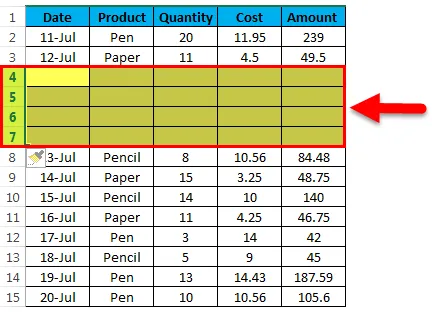
Wstaw wiersze za pomocą wstążki Excel:
- Wybierz wiersz i przejdź do karty HOME. Kliknij opcję WSTAW w sekcji Komórki. Zobacz poniższy zrzut ekranu:
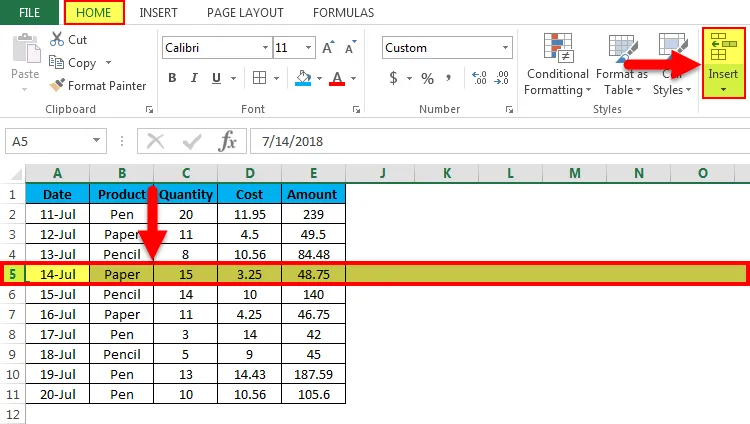
- Otworzy się lista rozwijana. Klikając Wstaw rzędy arkuszy

- Wstawi wiersz powyżej wybranego wiersza.
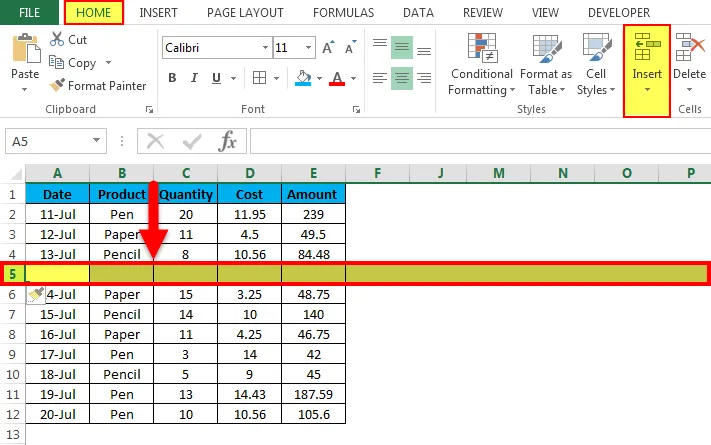
Wstaw wiersze za pomocą skrótu klawiaturowego:
- Wybierz wiersz poniżej (w którym chcesz wstawić wiersz), używając skrótu klawiaturowego SHIFT-SPACJA klawiatury.
- Cały wiersz zostanie wybrany.
- Naciśnij SHIFT-CTRL- + znak, aby wstawić wiersz.
Korzystanie z opcji wstawiania skopiowanych komórek:
- To szybki sposób wstawiania wielu wierszy w programie Excel. Wybierz pusty wiersz.
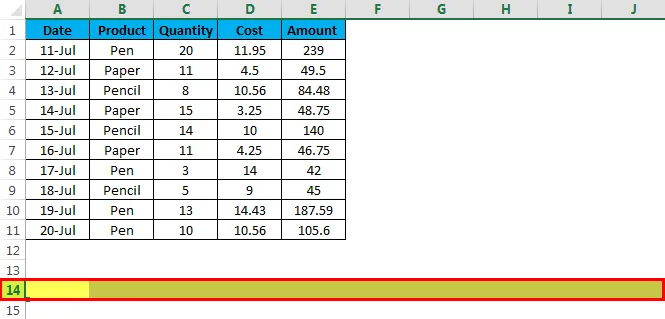
- Skopiuj go i wybierz powyższe wiersze, w których chcesz wstawić nowy wiersz. Jeśli chcesz wstawić wiele wierszy, wybierz liczbę wierszy. Na poniższym zrzucie ekranu chcemy wstawić 3 rzędy, dlatego wybraliśmy 3 rzędy. Zobacz poniższy zrzut ekranu:
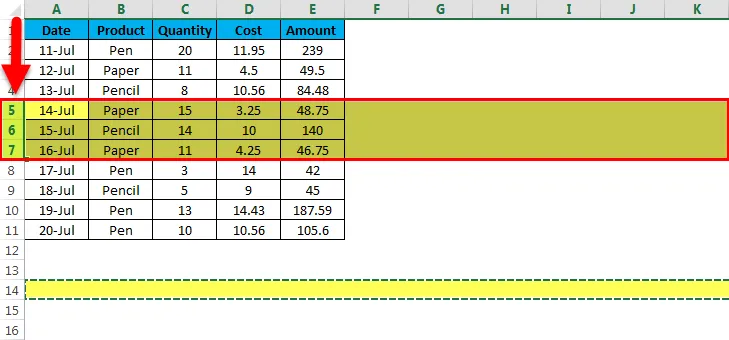
- Czy kliknij prawym przyciskiem myszy. Zostanie otwarta lista rozwijana. Kliknij opcję Wstaw skopiowane komórki.
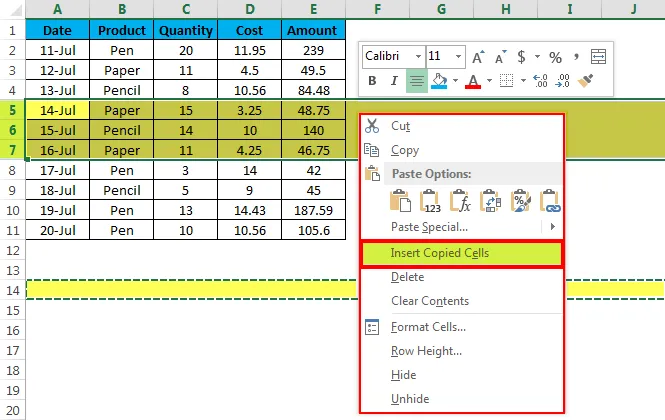
- Wstawi wiele wierszy, jak chcemy, jak na poniższym zrzucie ekranu.
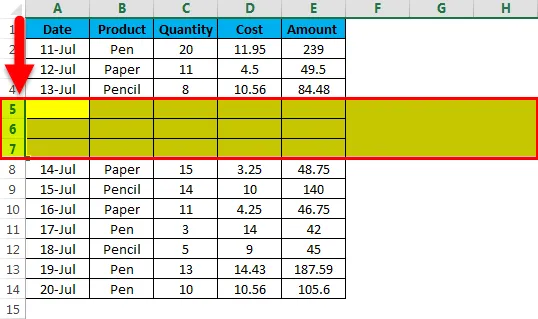
Rzeczy do zapamiętania
- Skrót klawiaturowy to najprostszy sposób wstawiania wierszy w arkuszu.
- Oszczędza dużo czasu w programie Excel podczas tworzenia raportów lub pracy z dużymi danymi.
Polecane artykuły
To był przewodnik po wstawianiu wielu wierszy w programie Excel. Tutaj omawiamy Wstaw wiele wierszy w programie Excel i jak utworzyć Wstaw wiele wierszy w programie Excel wraz z praktycznymi przykładami i szablonem programu Excel do pobrania. Możesz także przejrzeć nasze inne sugerowane artykuły -
- Przykłady paska przewijania w programie Excel
- ROK w Excelu: Przewodnik
- Przewodnik po funkcji programu Excel CZĘSTOTLIWOŚĆ
- Funkcja liczenia programu Excel: poznaj przykłady
- Przewodnik po sumowaniu wielu wierszy w programie Excel
- VBA Wstaw wiersz | Szablon Excel